「自作PCを組み立ててみたいけど、あんなん絶対ムズいやんっ!」って思っている方は結構いるような気がします。
自分も同じ考えで正直敬遠してました(汗)
多くの経験者さんは「自作PCなんてプラモより組み立て簡単よ~」なんて言われてたりして、やったことない初心者からすれば「いやいや、プラモは組み立て方が付いてるし…」とか思っちゃいますよね。
ってことで、そんな自作PCに挑戦したい初心者さんのために実際に初めて組み立てたときの画像や各パーツの取説なんかを併用して、組み立て方を説明していきたいと思ってます。
半分(それ以上かも)は自分が忘れてしまいそうなので備忘録的な要素が多いかも(笑)
この記事を見て「えっ!?自分でも自作PC作れんじゃね?」って思ってもらえたら最高です。
ちなみに本記事は初心者が初めて自作PCを組み立てた内容なので、何台も組み上げたような先輩方からは「はい?手順違うやろ~ヽ(`Д´)ノ」みたいな場面もあるかもですが、温かい目で見ていただいたら嬉しいです。
自作PC 組み立て手順│組み立てるパーツと順番
はいでは、まずは実際に組み立てたパーツの順番から説明。
こんな感じ↓
- PCケース
- CPU
- M.2 SSD
- マザーボード
- CPUクーラー
- メモリ
- グラフィックボード
- HDD・SSD
- 光学ドライブ
- 電源ユニット
- ケーブル配線
実際にはこの順番で組み立てた記憶ですが、ぶっちゃけ決まりは無いみたい。
「組み立てやすさ」「二度手間を避ける」「確実に作業する」なんかを考慮して組みたい順番でやって良いようなのであまりカチカチにならなくてもOK。
今回の手順を見てもらい実際に自分が組み立てる場合は「こっちが先が良いんじゃね?」とか「これは最後でしょ」みていなこと考えてもらえたら自作PC感が出て良いかもですね。
自作PC 組み立て手順│PCケースの準備
まずはPCの土台であるPCケースの準備から。
PCケースについての詳細はこちらの記事↓
PCケースは両サイドにパネルがついているのでまずは両方とも外して倒しておきます。
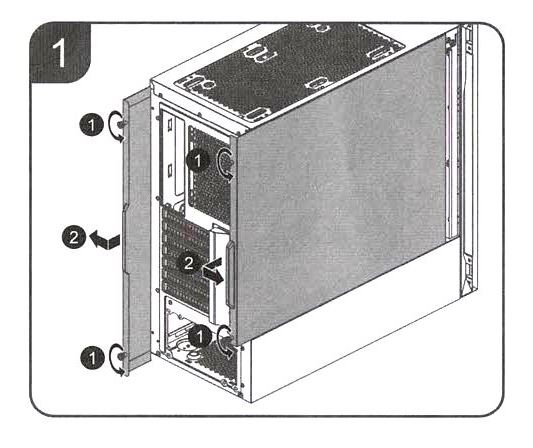
用意したPCケースのパネルは背面各2箇所のビスで固定されているので外して横スライドして外しました。

こんな感じ。
新品なんで傷が入らないようにPCケースのダンボールに発泡スチロールが入っていたのでその上に載せてます。
あっ、それとPCの組み立てにはそれなりに広い作業スペースが必要なので予定しててください。PCケースもですが、各パーツを開梱して、バラしたパーツを仮置きして。それぞれの取説見て…と色々と広げちゃうので。
実際には1畳ほどのスペースが簡単に埋まりました。
これでPCケースの準備ができました。
自作PC 組み立て手順│CPUをマザーボードに取り付け
次にPCケースは置いといて(汗) マザーボードにCPUを取り付けておきます。
CPUについての詳細はこちらの記事を↓
まずはマザーボードを開梱して、包まれてた袋の上に置きます。
って言ってますが、実際にはマザーボードをPCケースに取り付けてからCPUを取り付けたのですが、PCケースの箱の中なので少々やりにくかったですね。なのでCPUはマザーボード単体の状態の方が作業性が良いです。
CPUの裏のピンは折れたり曲がったりしたら終了です。むやみに取り出したり触ったりするのはNG!そして取付時は十分に取り扱い注意!!

こちらが今回購入したAMD Ryzen7 5800X。
結構なお値段なので緊張気味(汗)

これが裏側(表側?)マザーボードに接する部分。
細かいピンがきれいに並んでいて触りたくなりますが、時間と財力に余裕がある方以外は絶対に触らないこと!

マザーボード中央付近にある四角い部分がCPUが取り付く場所。(CPUソケット)
CPUによって見た目が違います。これはAMD Ryzenシリーズ。

CPUソケットの横にレバーのような棒があります。
この棒を横に少しずらして持ち上げます。

棒を真上まで持ち上がりました。
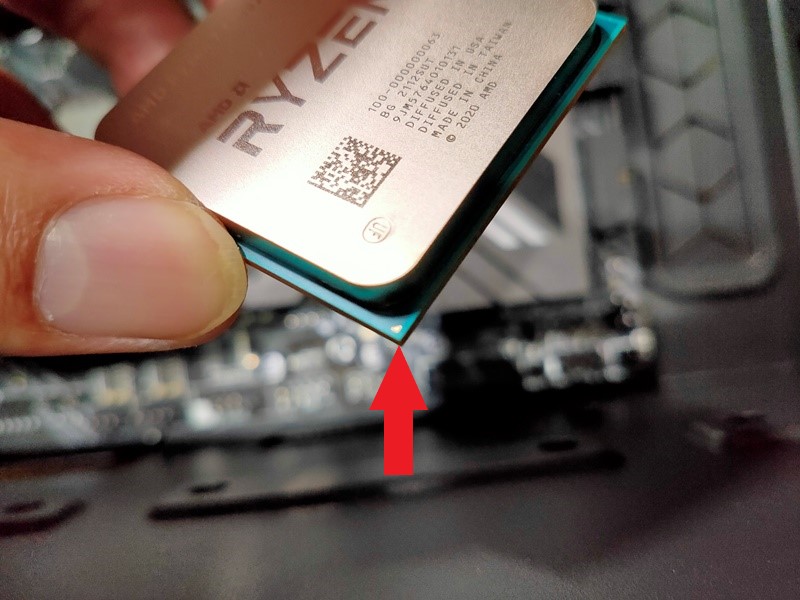
CPUソケットには取り付ける方向が決まってます。
CPUの四隅のうち1箇所に小さな▲が付いてます。

CPUソケット側には四隅のうち1箇所に●があります。
このCPUの▲部とCPUソケットの●部が合わせる方向になります。
適当にハマりそうな方向を刺しながら探してたらピン曲がりで即終了です。

この位置を合わせた向きでそっとCPUを置くとストンとしっかりハマるのが分かります。
※無理に押し込まなくてもハマります。押すなよ、絶対押すなよ・・・

しっかりハマったのを確認できたら先ほど持ち上げたレバーを元の位置に戻します。
これでCPUがロックされ取り付けが完了。

この方法はココだけの話ってこともなく(当然ですが…)きちんとマザーボードの取説にも記載されてますのでご安心を。
自作PC 組み立て手順│M.2 SSDをマザーボードに取り付け
続いてマザーボードはまだこのままでM.2 SSDを付けていきます。
これも実際にはマザーボードをPCケースに入れてから取り付けましたが、マザーボード単体の時点で付けたほうがしやすいです。
M.2 SSDの詳細や購入した製品はこちらの記事を↓
では早速取り付け。
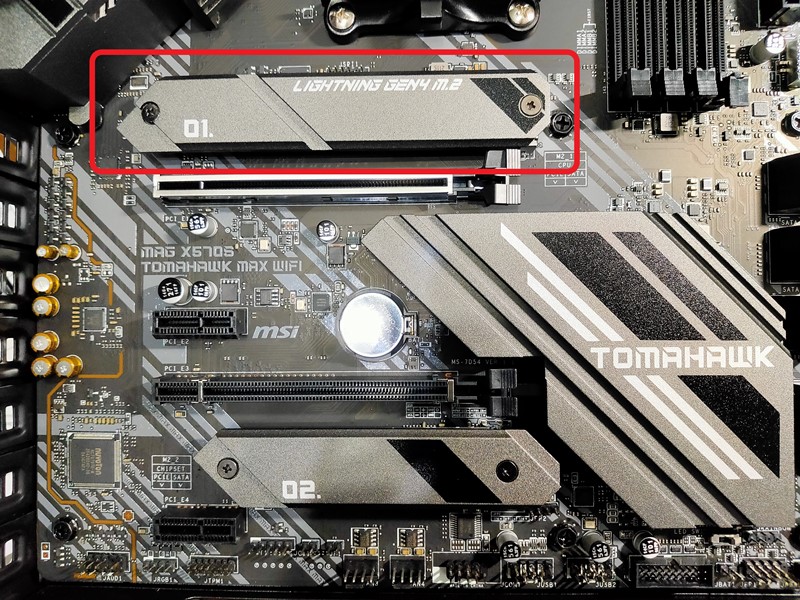
ターゲットはココ。
「01.LIGHTNING GEN4 M.2」って記載されている場所です。
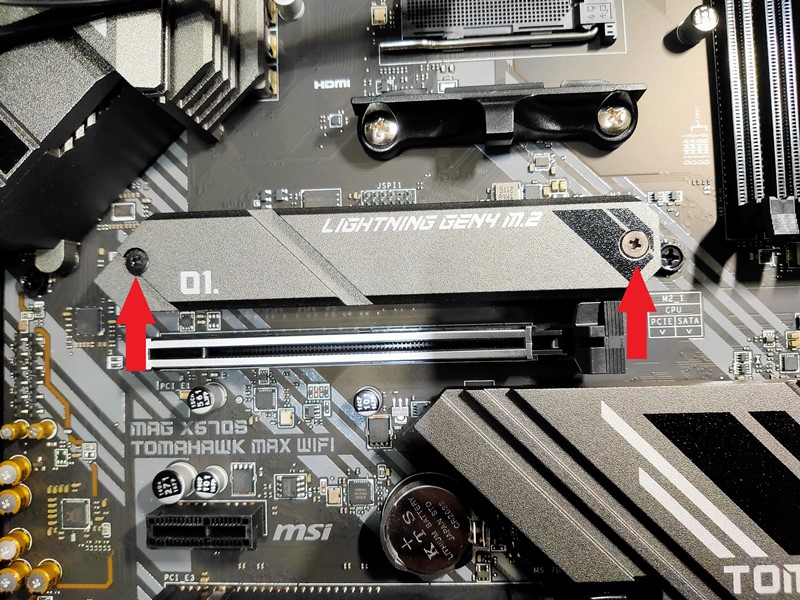
両端にあるビスを外してカバー(ヒートシンク)を外します。

M.2 SSDの登場。
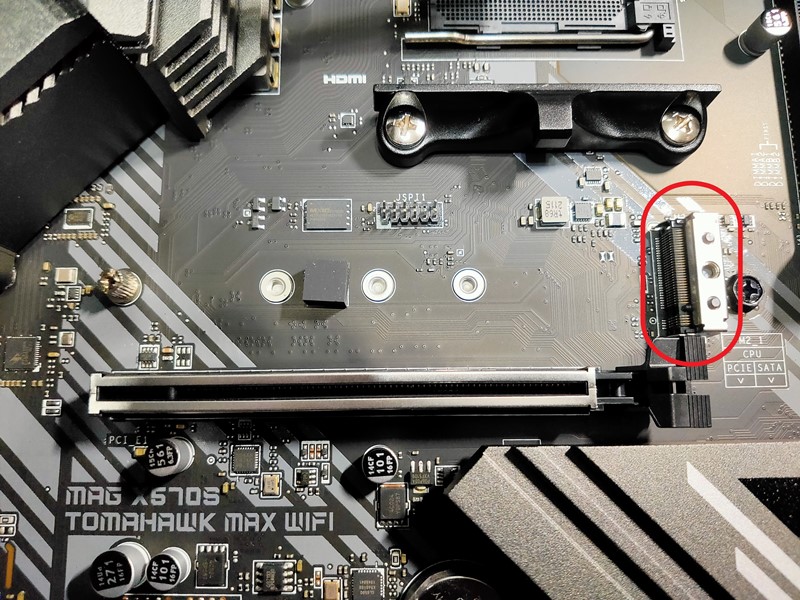
M.2 SSDの接続部を差し込む部分。
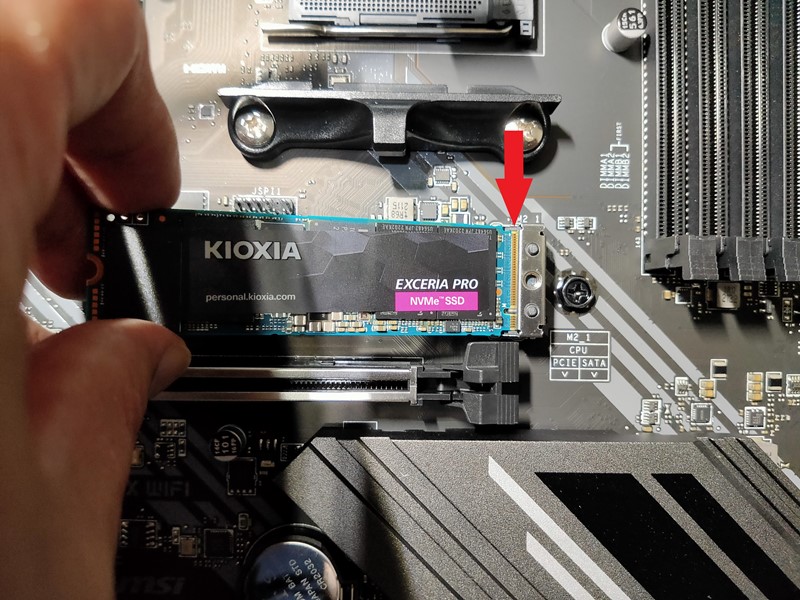
マザーボードと水平に差し込むのではなく約30°くらい傾けて差し込みます。
このとき、差込部が隠れるまでしっかりと差し込みます。
この画像ではまだしっかりと差し込めてません。

接続部が完全に見えなくなったら接続完了。

マザーボードから約30°傾いた状態。
持ち上がってる方は上から押すとマザーボードと水平になりますが、手を離すとまたこの位置にビヨ~ンと戻ります。

取り外したカバーを戻します。
裏面に注目。

ゴムシートのようなプニプニしたものが貼ってあります。

「msi」って書いている剥離紙を剥がします。

剥がしました。この状態で戻していきます。
M.2 SSDは発熱するためこのカバーを経由して放熱させるためのもののようです。

カバーを戻し、両側のネジを固定したら取り付け完成。
2.5インチのSSDなどに比べたら余計な配線もなく、差し込むだけなので簡単ですね。
そして速い!
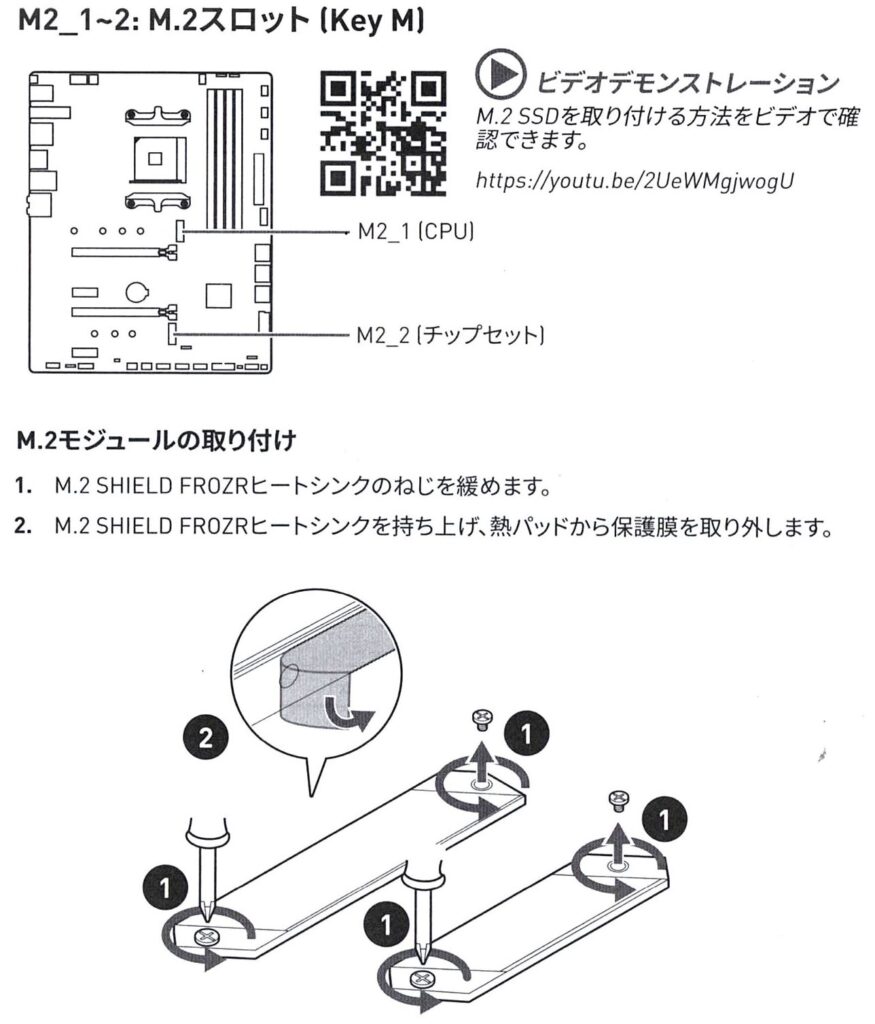
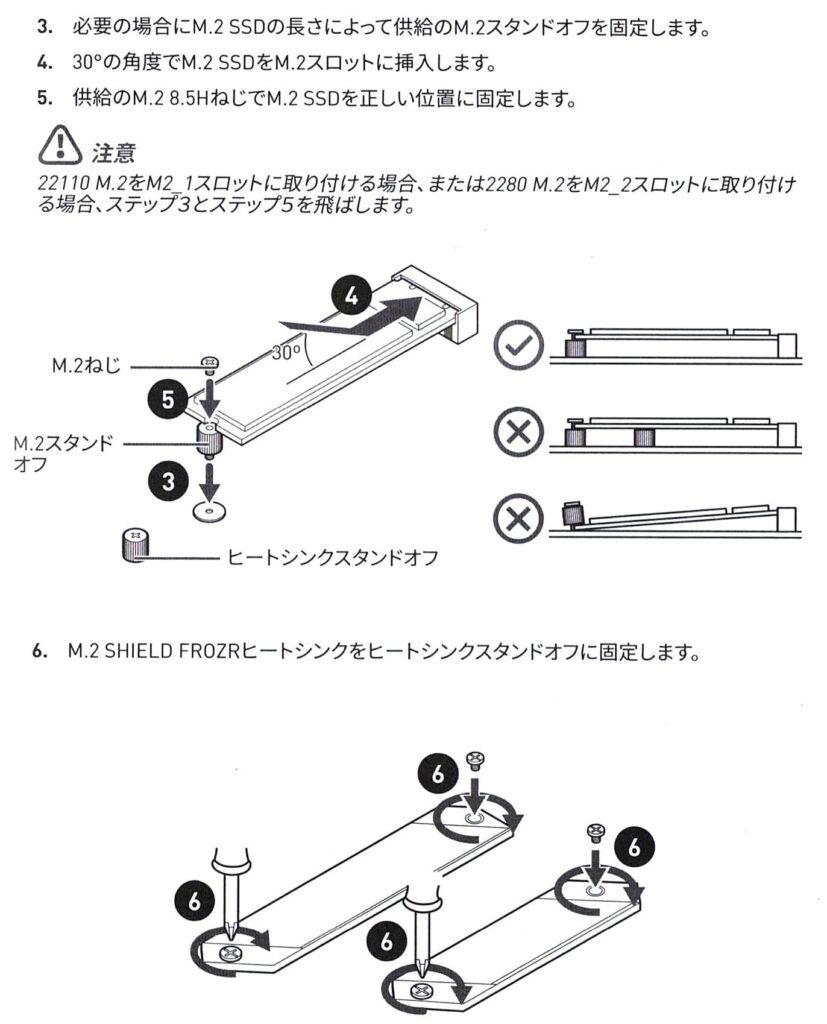
↑少々分かりにくいですが取説にも記載はあります。






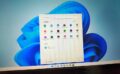
コメント